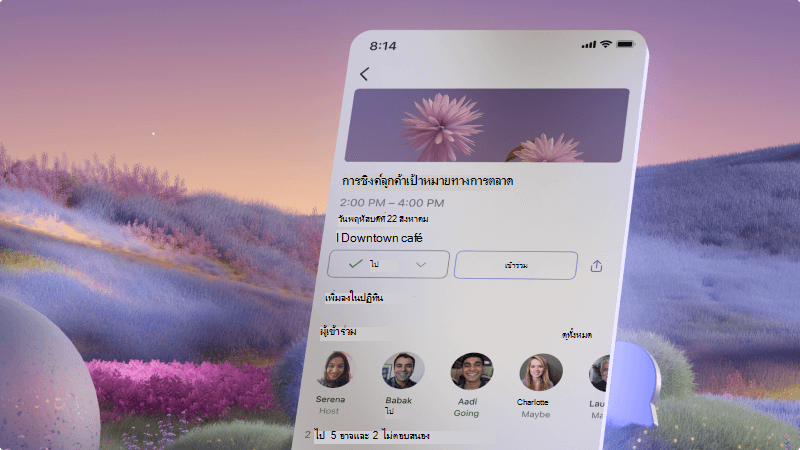ตั้งค่าการประชุมออนไลน์ด้วย Teams
คุณจะต้องเชื่อมต่อกับคู่ค้า ลูกค้า ลูกค้า หรือเพื่อนร่วมงาน ไม่ว่าจะเป็นแบบตัวต่อตัวหรือทางออนไลน์ ด้วย Microsoft Teams คุณสามารถสร้างการประชุมออนไลน์ที่คุณสามารถส่งได้อย่างง่ายดาย ไม่ว่าคุณจะสร้างคําเชิญเข้าร่วมการประชุมของคุณใน Outlook หรือ Teams ลูกค้าของคุณสามารถเข้าร่วมการประชุมได้จากคอมพิวเตอร์หรืออุปกรณ์เคลื่อนที่ของพวกเขา
ฉันจะเรียนรู้อะไรบ้าง
-
วิธีจัดกําหนดการประชุมกับลูกค้าโดยใช้ Microsoft Teams หรือ Outlook
-
วิธีช่วยให้ลูกค้าเข้าร่วมการประชุม
ฉันต้องมีอะไรบ้าง
-
Microsoft Teams
-
Microsoft Outlook
-
3 นาที

-
เปิด Teams และไปที่ปฏิทิน
-
เลือก การประชุมใหม่
-
กรอกรายละเอียดสําหรับการประชุมของคุณ รวมถึง:
-
ชื่อเรื่อง
-
เพิ่มผู้เข้าร่วม รวมถึงไคลเอ็นต์ภายนอกของคุณ
-
ตั้งค่าเวลาและวันที่
-
เพิ่มตําแหน่งที่ตั้งถ้าจําเป็น
-
เพิ่มรายละเอียดเกี่ยวกับการประชุม เช่น สิ่งที่มีไว้สําหรับ
-
เมื่อคุณทำเสร็จแล้ว ให้เลือก ส่ง ลูกค้าของคุณจะได้รับคําเชิญที่พวกเขาจะใช้เพื่อเข้าร่วมการประชุม เมื่อพวกเขาเข้าร่วม คุณจะได้รับการแจ้งเตือนเพื่อให้คุณหรือบุคคลอื่นที่อยู่ในการประชุมสามารถยอมรับได้
-
เปิด Outlook และไปที่ปฏิทิน
-
เลือก เหตุการณ์ใหม่
-
กรอกรายละเอียดสําหรับการประชุมของคุณ รวมถึง:
-
ชื่อเรื่อง
-
เพิ่มผู้เข้าร่วม รวมถึงไคลเอ็นต์ภายนอกของคุณ
-
ตั้งค่าเวลาและวันที่
-
เพิ่มตําแหน่งที่ตั้งถ้าจําเป็น
-
เพิ่มรายละเอียดเกี่ยวกับการประชุม เช่น สิ่งที่มีไว้สําหรับ
-
-
เลือกปุ่มสลับ การประชุม Teams เพื่อให้แน่ใจว่าเป็นการประชุมแบบออนไลน์
-
เมื่อคุณทำเสร็จแล้ว ให้เลือก ส่ง
ลูกค้าของคุณจะได้รับคําเชิญที่พวกเขาจะใช้เพื่อเข้าร่วมการประชุม เมื่อพวกเขาเข้าร่วม คุณจะได้รับการแจ้งเตือนเพื่อให้คุณหรือบุคคลอื่นที่อยู่ในการประชุมสามารถยอมรับได้
People สามารถเข้าร่วมการประชุม Teams จากคอมพิวเตอร์หรืออุปกรณ์เคลื่อนที่ของพวกเขาได้โดยไม่ต้องมีบัญชี Microsoft 365 เลือกตัวเลือกสําหรับวิธีการเข้าร่วมการโทร:
-
ไปที่การเชิญเข้าร่วมการประชุม แล้วเลือก เข้าร่วมการประชุม
-
เว็บเพจจะเปิดขึ้นซึ่งคุณจะเห็นสองตัวเลือก: ดาวน์โหลดแอป Windows หรือ เข้าร่วม บนเว็บแทน หากคุณเข้าร่วมบนเว็บ คุณสามารถใช้ Microsoft Edge หรือ Google Chrome ได้ เบราว์เซอร์ของคุณอาจถามว่า Teams สามารถใช้ไมโครโฟนและกล้องของคุณหรือไม่ ตรวจสอบให้แน่ใจว่าได้อนุญาตเพื่อให้คุณมองเห็นและรับฟังในการประชุมของคุณ
-
ใส่ชื่อของคุณ แล้วเลือกการตั้งค่าเสียงและวิดีโอของคุณ
-
เมื่อคุณพร้อม ให้กด เข้าร่วมทันที
-
การดําเนินการนี้จะนําคุณเข้าสู่ล็อบบี้การประชุม เราจะแจ้งให้ผู้จัดการประชุมทราบว่าคุณอยู่ที่นั้น และบางคนในการประชุมจะสามารถยอมรับคุณได้
-
ในการเชิญเข้าร่วมการประชุม ให้เลือก เข้าร่วมการประชุม
-
ถ้าคุณยังไม่มีแอป Teams สําหรับอุปกรณ์เคลื่อนที่ คุณจะถูกนําไปยัง App Store เพื่อดาวน์โหลด
-
ดาวน์โหลดและเปิดแอปหากคุณมีอุปกรณ์ Android ให้เปิดแอปได้โดยตรงจากหน้าร้านค้าแอปถ้าคุณมีอุปกรณ์ iOS ให้แตะลิงก์การประชุมอีกครั้งเพื่อเปิดแอปTeams จะถามว่าสามารถใช้ไมโครโฟนของคุณหรือไม่ ตรวจสอบให้แน่ใจว่าได้อนุญาตให้ผู้อื่นในการประชุมสามารถได้ยินคุณ
-
ถัดไป คุณจะได้รับสองตัวเลือกสําหรับการเข้าร่วมการประชุมของคุณ: เข้าร่วมเป็นผู้เยี่ยมชม หรือ ลงชื่อเข้าใช้และเข้าร่วม เลือก เข้าร่วมเป็นผู้เยี่ยมชม
-
พิมพ์ชื่อของคุณ แล้วแตะ เข้าร่วมการประชุม
-
การดําเนินการนี้จะนําคุณเข้าสู่ล็อบบี้การประชุม เราจะแจ้งให้ผู้จัดการประชุมทราบว่าคุณอยู่ที่นั้น และบางคนในการประชุมจะสามารถยอมรับคุณได้